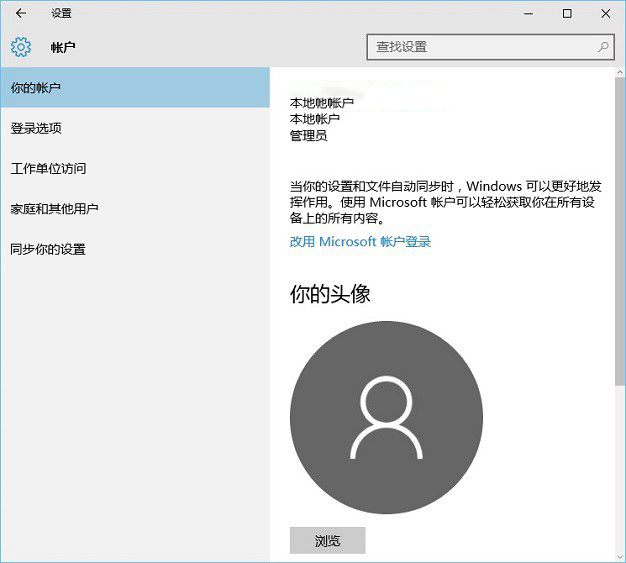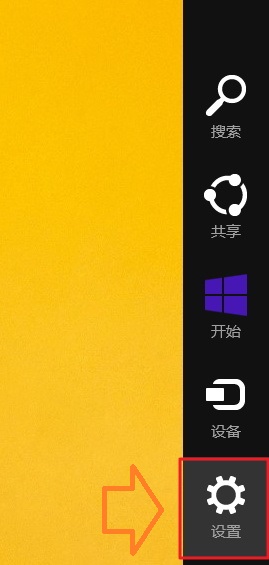Windows11家庭版本地账户不能登入微软账户怎么办
windows11怎么使用本地账号登录?相信很多用户在安装Windows 11系统的时候都会遇到Windows 11强制要求必须使用微软账户登录,但是很多小伙伴使用多年微软系统一直都没有微软账户,那么怎么在没有微软账户的情况下继续安装等Windows 11系统呢?怎么绕开微软账号登录限制呢?下面潘少俊衡小编就给大家详细介绍Windows 11绕开微软账号限制的方法步骤吧!
Windows11中文专业版 v22000.51/1 官方iSO镜像预览版 Windows 11 专业小修精简版 v22000.258 中文优化纯净极速体验[1.75GB]
查看详情
查看详情
微软系统强制要求使用微软账户登录
Windows 11 的第一个 Insider 预览版现已发布,下载之家《Win11 家庭版强制要求使用微软帐户登录,专业版/企业版仍支持本地帐户》一文中提到 Windows 11 家庭版不再支持使用本地账户完成首次登录和 OOBE,必须使用微软账户的限制的情况。这里笔者就向 下载之家家友分享一个可以绕开该限制的方法,以仍然使用本地账户来登录家庭版 Windows 11。
首先,Windows 11 家庭版不支持无网络下进行 OOBE 设置(专业版企业版等可以,这是家庭版必须使用微软账户登录限制的体现)。
如果不联网的话家庭版就会这样:

在联网的情况下正常安装 Windows 11 家庭版、家庭中文版并执行 OOBE,使用无线网络的电脑要求连接 Wi-Fi 时也请按要求正常连接。直到出现要求登录微软账户的页面:

到了这个页面之后,根据联网方式的不同:
如果使用方便插拔的有线网络、可以拔出的 USB 无线网卡或有物理开关的无线网络,请物理上断网,即拔出网线、USB 无线网卡或者关闭物理网络开关
如果使用无物理开关的无线网络,或网线位置刁钻不便于拔出,则请按下 shift+F10,该快捷键可用于在 Windows 安装程序运行时打开 cmd 命令提示符。
接下来输入命令(因虚拟机没有无线网卡,因此此处截图来自另一台电脑,但命令均通用):
netsh interface show interface
即可查看目前本机连接的所有网络接口。
要想断开无线网络的连接,请输入命令:
netsh wlan disconnect interface=”网络接口名称”
(请将网络接口名称替换为你的 WiFi 接口名称,注意引号为英文引号)

如果要断开有线网络,需要禁用该网络连接(也可用于无线网络,但对于无线网络来说断开比禁用更加快捷),请输入命令:
netsh interface set interface name=”网络接口名称”admin=disabled
(请将网络接口名称替换为你的 WiFi 接口名称,注意引号为英文引号)

完成后,点击安装程序的上一步箭头,就会出现新建本地账户页面:

完成安装后,如果你使用的是禁用网络连接的方式断开网络,则还需要以管理员权限打开命令提示符,输入命令:
netsh interface set interface name=”网络接口名称”admin=enabled
(请将网络接口名称替换为你的 WiFi 接口名称,注意引号为英文引号)
以重新开启该网络连接。

完成:

以上就是潘少俊衡小编给大家分享得windows11如何使用本地本地账号登录系统的方法步骤了,希望此篇教程能够帮助你完成windows11的安装。
版权声明
本文仅代表作者观点,不代表本站立场。
本文系作者授权发表,未经许可,不得转载。
本文地址:/jtjc/win10/117283.html